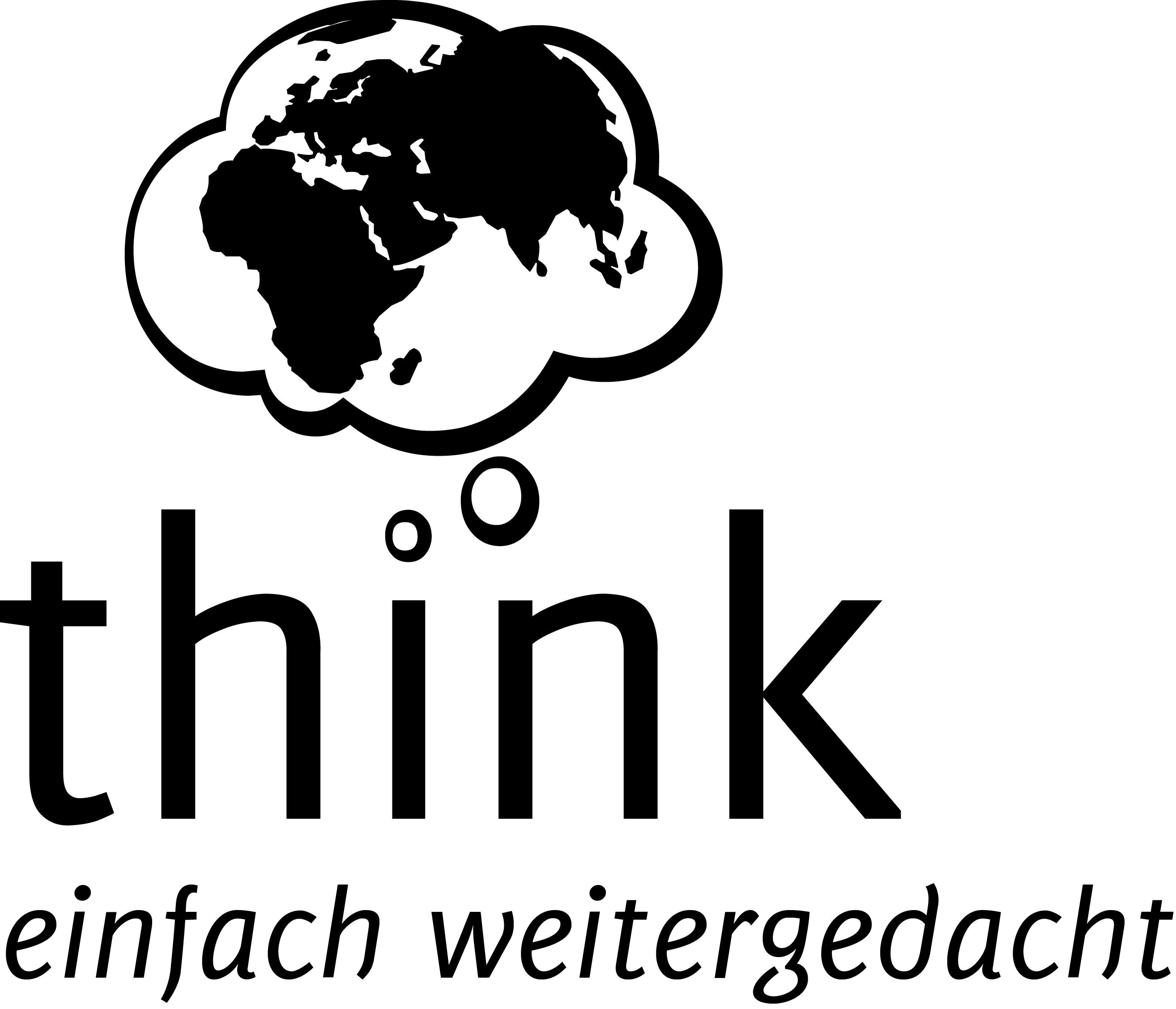Jeder kennt diese Situation aus seinem Studium: In einem Praktikum wird meistens in einem Team von zwei bis drei Personen gearbeitet und es muss über die Tätigkeiten und Ergebnisse eine Versuchsauswertung geschrieben werden. Dafür beschließt man, sich am nächsten Tag nach der Vorlesung zusammenzusetzen. Eine Person sitzt am Rechner und hackt die Sätze in die Tastatur, während die Anderen dahinterstehen, verschiedene Sätze diktieren oder mehr oder weniger sinnvolle Vorschläge zum Layout von sich geben. Eine Alternative ist, dass sich jeder mit einem Laptop hinsetzt und seinen Teil der Auswertung schreibt und im Anschluss diesen per E-Mail an die Person schickt, welche alle Teile in einem Dokument zusammenfügen muss. In beiden Fällen reicht die vorher eingeplante Zeit nicht aus, um das Dokument fertig zu bekommen. Also arbeitet jeder an seiner eigenen Kopie des Gesamtdokumentes weiter, speichert es als dateiname_v2.docx ab und verteilt die Datei an alle per E-Mail. Am Ende weiß niemand, wer die aktuellste Version hat und bei jedem füllen die verschiedenen Versionen des Dokuments die Festplatte.
Um dieser Situation entgegenzuwirken kennen vielleicht einige bereits die Web-Applikation Google docs, welche einen speziellen kooperativen Modus besitzt. Das bedeutet, es gibt nur ein Dokument in der Cloud von Google (Google Drive) und alle Benutzer arbeiten an ein und demselben Dokument, auch gleichzeitig. Viele wissen jedoch nicht, dass es diese Funktionalität auch bei Microsoft Word ab Version 2016 gibt. Aufgrund der begrenzten Funktionalität von Google Docs anfreunden, war es erfreulich zu hören, dass nun auch Microsoft das kooperative Arbeiten bei Word unterstützt.
Voraussetzung ist lediglich, dass eine Person in der Gruppe ein kostenloses Microsoftkonto mit OneDrive Cloudspeicher (5 GB sind kostenlos) und Microsoft Word 2016 oder Office 365 besitzt. Diese Person muss dann zunächst ein Word-Dokument auf seinem OneDrive-Speicher erstellen und im Anschluss einen Bearbeitungslink generieren. Mit Hilfe dieses Links kann jeder die Datei von seinem eigenen Computer aus bearbeiten, entweder in der lokalen Word Anwendung oder im Browser per Word Online. Die anderen Teammitglieder benötigen dazu nicht unbedingt ein Microsoft-Konto. Wie bei Google docs funktioniert die Bearbeitung einer Datei auch parallel, sodass man, sobald man zu mehreren an einem Dokument arbeitet, die Cursor der anderen Teilnehmer farbig hervorgehoben sieht. Man kann auch parallel mit den Teammitgliedern direkt in der Anwendung chatten. Möchte man bei größeren Projekten zum Beispiel zum Korrekturlesen nur eine schreibgeschützte Variante weitergeben, so kann man einen speziellen Anzeigelink erstellen, mit welchem das Dokument nur betrachtet und nicht verändert werden kann.
In der folgenden Bildergalerie wird Schritt für Schritt gezeigt, wie man ein Dokument für kooperatives Arbeiten vorbereitet.
Kooperatives Arbeiten, ob nun mit Google docs oder Microsoft Word umgesetzt, bietet völlig neue Möglichkeiten im Studium und hat schon einige Teamarbeiten sehr vereinfacht. Die verschiedenen Aufgaben können im Vorherein mit den Teammitgliedern besprochen und verteilt werden. Im Anschluss kann jeder wann und wo er will an dem Dokument arbeiten. Die Teammitglieder können gegenseitig korrigieren oder mit Hilfe der Kommentarfunktion Anmerkungen hinzufügen.
Persönliches Fazit: Ich wünsche mir das in Zukunft immer mehr Projektteams die Funktion von Kooperativem Arbeiten einsetzen, sowohl im Studium als auch im Berufsleben, denn ich sehe immer wieder Projekte, in welchen Unmengen an Dateien mit verschiedensten Versionen per E-Mail untereinander hin und her gesendet werden.